手机QQ锁屏显示消息弹窗怎么取消关闭/开启教程
发布时间:2017-06-15 13:17
在我们的手机锁屏后,只要QQ还在线,那么有消息来就会显示消息弹窗,这是怎么做到的呢,如果我们不想要这个显示消息弹窗又该怎么设置呢,下面小编来说下手机QQ锁屏显示消息弹窗取消关闭/开启教程。
手机QQ锁屏显示消息弹窗取消关闭/开启教程
打开进入到我们要关闭或开启锁屏显示消息弹窗的手机QQ,然后在主窗上点击自己头像进入设置。
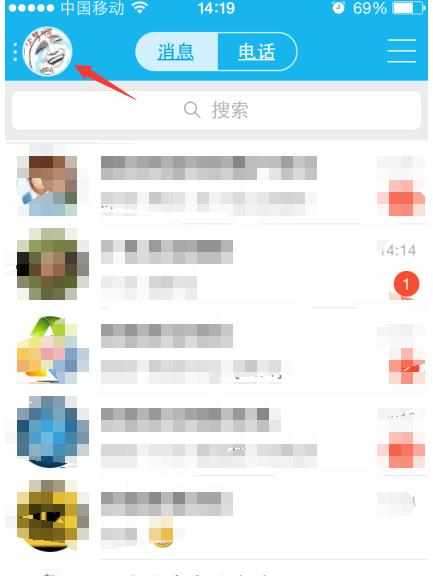
在进入QQ设置选项面板,这里我们在该选项下找到并点击打开底部的“设置”。
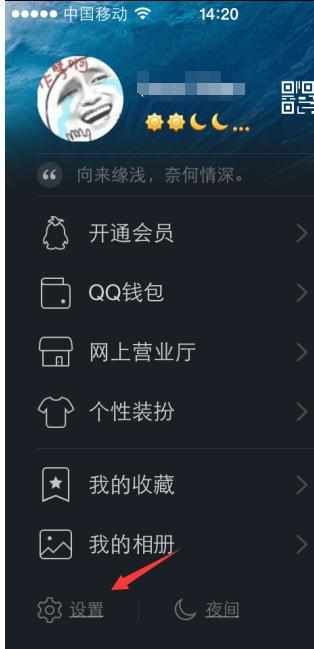
进入到设置中心界面后,这里我们在下方选项点击“消息通知”,点击消息通知后,如果我们的是安卓系统手机,那么在这可以直接找到“锁屏显示消息弹窗”的选项,只需在这里点击开启或关闭即可。
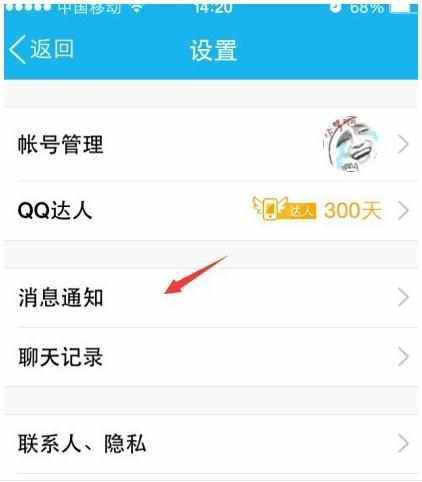
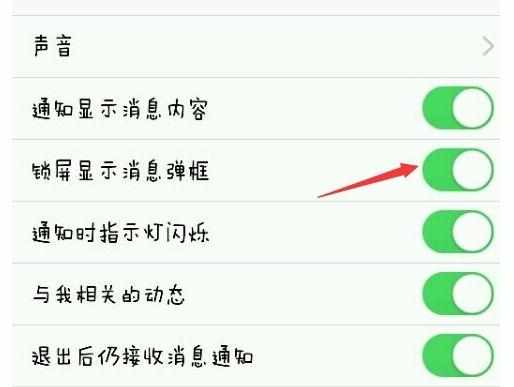
如果我们的手机是ios系统,即苹果手机,那在打开来的消息通知是没有这个设置选项的。
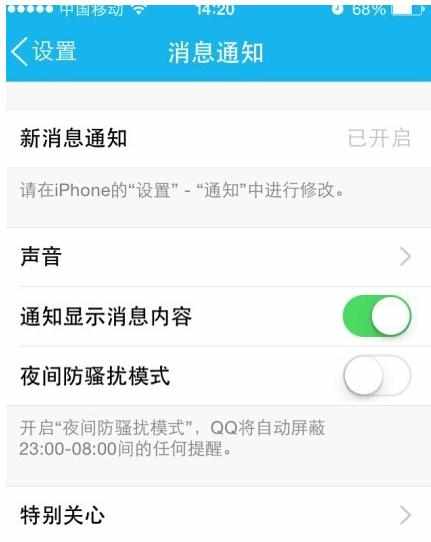
如果是苹果手机,我们就要在桌面打开设置,在设置选项下找到点击“通知中心”选项。
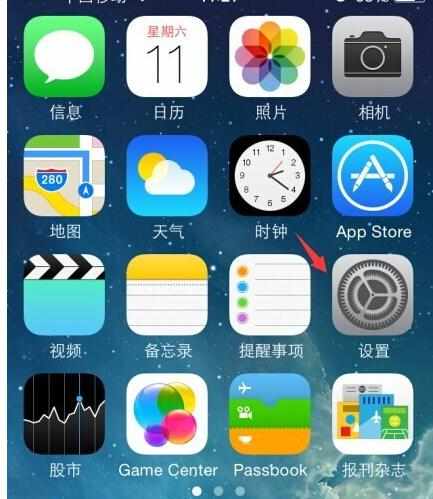
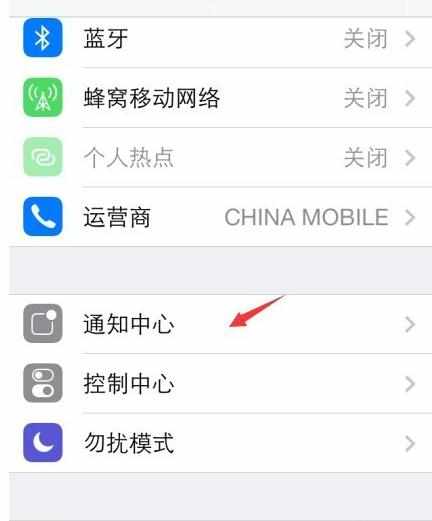
然后进入通知中心管理选项后,还要找到QQ这项并点击进入,然后我们在最底部可以看到“在锁定屏幕上显示”,点击它后面的开关按钮即可进行开启或是关闭锁屏显示消息弹窗功能。
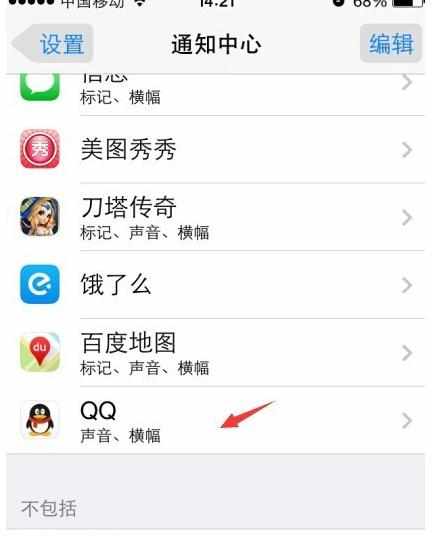
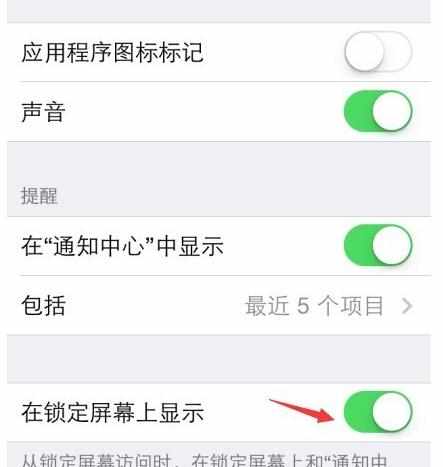

手机QQ锁屏显示消息弹窗怎么取消关闭/开启教程的评论条评论